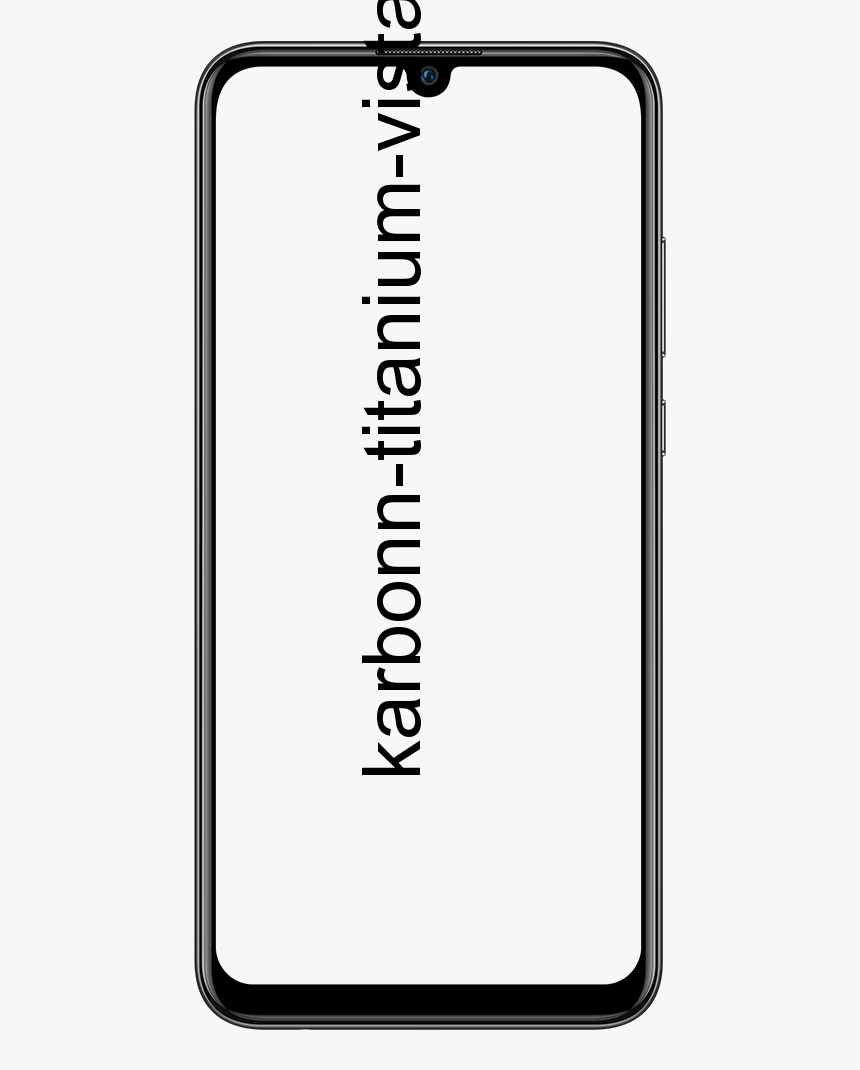Az iPad le van tiltva Csatlakozás az iTunes-hoz - Hogyan javítható
Mindannyiunknak van egy olyan személye, aki minden egyes alkalommal elrontja az iPad készülékünket. Még akkor is, ha nem tudja a jelszót. Ez az üzenethez vezet Az iPad le van tiltva, csatlakozzon az iTunes-hoz, próbálkozzon újra néhány perc múlva. Órákig; attól függően, hogy hányszor adják meg a hibás kódot. Hat rossz próbálkozás után kizárja az iPad-et, és ekkor megjeleníti az említett üzenetet.
Le van tiltva az iPad, mert rossz jelszót adott meg? Nos, íme néhány javítás a probléma gyors és biztonságos megoldásához. Lásd az itt megadott részletes útmutatót.
Ez még nem a világ vége; sokféleképpen lehet megszabadulni ettől a problémától. De a megoldás megint nem egyszerű, és vissza kell állítania iPadjét, hogy újra életre keljen. A dolgok egyszerűbbek, ha az iTunes segítségével készített biztonsági másolatot iPad-jéről. Egyébként ez egy kicsit bonyolult. Kezdjük…
Az iPad le van tiltva Csatlakozás az iTunes-Fixhez
Feloldhatja a letiltott iPad zárolását az iTunes Backup segítségével
Az opció csak akkor működik, ha
- Korábban már szinkronizálta iPadjét az iTunes programmal.
- Továbbá, ha újra kell indítania az iPad készüléket a szinkronizálás után. akkor újra meg kell bíznia a PC-ben. Ez nem lehetséges, mert el van zárva.
- Feltéve, hogy szinkronizálta az iPad készülékét a PC-vel, és azután sem indította újra az iPad-et.
- Ha be kell kapcsolnia az iPad keresését az iPad beállításai között. Akkor nem tudja visszaállítani a helyreállítási módot.
Feltételezve, hogy szinkronizálta iPadjét, és a Beállítások alkalmazásban sem engedélyezte az iPad keresését. Folytathatjuk az útmutatót.
Lépések
- Csatlakoztassa a iPad a PC-vel és nyitott iTunes.
- A jobb felső sarokban kattintson a gombra iPad eszköz ikonra.

- Kattintson Összegzés a bal oldali menüből → Most válassza a lehetőséget Ez a számítógép az Automatikus mentés opció alatt kattintson a gombra Kész a biztonsági mentés megkezdéséhez.
- A biztonsági mentés befejezése után kattintson a gombra Állítsa vissza az iPad alkalmazást magában az Összegzés lapon.
- Miután a folyamat befejeződött, állítsa be iPad-jét újként.
- Végül érintse meg a gombot Visszaállítás az iTunes biztonsági mentésből.
Ez az egyik legbiztonságosabb lehetőség, mivel nem fog elveszíteni semmilyen adatot. Bár be kell fektetnie az idejének egy részét. Most, ha nincs iTunes biztonsági mentése. Ezután haladjon alább, hogy megértse, hogyan keltheti életre iPadjét.
Állítsa vissza iPadjét az iTunes Backup nélkül
Ha még soha nem szinkronizálta iPadjét az iTunes alkalmazással, akkor helyreállítási mód használatával vissza kell állítania iPadjét. Kérjük, vegye figyelembe itt, hogy az összes adatot elveszíti, hacsak nem engedélyezi az iCloud biztonsági mentését.
- Tegyük fel, hogy csatlakoztatta az iPad készülékét a számítógéphez. Most kapcsolja ki az iPad készülékét úgy, hogy néhány másodpercig lenyomja a felső gombot. Amikor a csúszka megjelenik a kijelzőn, a kikapcsoláshoz jobbra kell húznia.
- Most nyomja meg és tartsa lenyomva a Főgombot a felső gombbal. Addig tartsa, amíg meg nem jelenik a helyreállítási mód képernyője az iPad-en.
- Nyissa meg az iTunes alkalmazást, és automatikusan felismeri iPad-jét helyreállítási módban, és felugró ablakot is megjelenít. Ezután kattintson a gombra Visszaállítás.
- Az iTunes ekkor elkezdi letölteni a firmware-t az iPad készülékére, és ez eltarthat egy ideig. Az iPad tizenöt perc múlva elhagyja a helyreállítási módot. Tehát amikor a letöltés befejeződött, ismételje meg a fenti lépéseket, hogy az iPad visszaálljon helyreállítási módba, majd állítsa vissza az eszközt.
Az iPad visszaállítása az iCloud használatával
Ha van Keresse meg bekapcsolt iPademet mielőtt bezártak volna. Ezután lehetősége van az iCloud használatával visszaállítani. A feltétel az, hogy iPad-jének működőképes internetkapcsolattal kell rendelkeznie. Amikor ezeket a lépéseket követi.
Jegyzet: Mielőtt továbblépne, győződjön meg róla, hogy biztonsági másolatot készít iPad-jéről az iTunes segítségével az első módszer szerint.
Lépések
- Bejelentkezni iCloud.com az iPad-en használt Apple ID és jelszó használatával.
- Miután bejelentkezett, kattintson a gombra Keresse meg az iPhone-t.
- Most kattintson a gombra Minden eszköz a fejlécen. A listából pedig kattintson az iPad-re.

- Betölti a térképet az iPad aktuális helyével együtt. A jobb oldalon különböző lehetőségeket lát, kattintson a gombra Törölje az iPad alkalmazást. És ismét kattintson a gombra Törli amikor megkérdezi.
- Ismét meg kell erősítenie az Apple ID hitelesítő adatait, ezt tegye a folytatáshoz.
- A következő képernyőn láthatók az Ön által korábban beállított biztonsági kérdések. Válaszoljon nekik a folytatáshoz. Ezt követően megkér egy alternatív telefonszám megadására. Opcionális, így kattintani tud Következő.
- Írjon be egy üzenetet, ha szeretné, ez is opcionális. Ezután kattintson a gombra Kész.
Ez az; az iPad néhány percen belül törli, majd beállíthatja úgy, mint az új. Ha volt biztonsági másolata, akkor visszaállíthatja.
Következtetés
Rendben, ennyi volt az egész ember. Remélem, hogy tetszik, hogy az iPad le van tiltva Csatlakozzon ehhez a cikkhez az iTunes-hoz, és hasznosnak találja az Ön számára, adjon visszajelzést. Akkor is, ha önöknek további problémái vannak ezzel a cikkel kapcsolatban. Ezután ossza meg velünk az alábbi megjegyzések részben. Hamarosan visszajövünk.
Szép napot!
Lásd még: Az iMessage letöltése PC-re - Az iMessage használata PC-n